Sony DSC-S800 User Manual Page 1
Browse online or download User Manual for Unknown Sony DSC-S800. Sony DSC-S800 Istruzioni per l'uso
- Page / 107
- Table of contents
- BOOKMARKS




- Guida all’uso Cyber-shot 1
- Punti neri, bianchi 2
- Uso del menu 3
- Messa a 6
- Esposizione 7
- Effetti dell’illuminazione 8
- (pagina 36) 9
- Identificazione delle parti 10
- Indicatori a schermo 12
- Display Indicazione 14
- Uso della memoria interna 17
- Uso dello zoom 20
- Macro (riprese ravvicinate) 21
- Uso dell’autoscatto 22
- Operazioni di base 23
- (pagina 18) 25
- Modi di selezione della scena 26
- Macro Flash 27
- Bilanciamento 27
- Raffica Liv. flash 27
- Per eliminare le immagini 28
- Uso delle voci di menu 30
- Voci di menu 31
- Menu per le operazioni 32
- Locale (misurazione 33
- Multipla (misurazione 33
- Flash ( ) 34
- Incandescente (n) 34
- Fluorescente ( ) 34
- Nuvoloso ( ) 34
- Fine (FINE) 36
- Standard (STD) 36
- Raffica ( ) 37
- Menu di visualizzazione 39
- Proteggi (-) 40
- Rifinitura 45
- 4 Premere z per confermare 46
- Macchina Fotografica 47
- Revis. autom 49
- Strum. memoria int 50
- Str. Memory Stick 51
- Camb. cart.REG 52
- Per annullare la copia 53
- Impostazione 1 54
- Impostazione 2 55
- 1 Collegare la fotocamera al 57
- 2 Accendere il televisore e 57
- Uso di un computer Windows 59
- Assistenza tecnica 60
- Uso del computer 61
- Fase 1: Preparazione della 62
- Fase 2: Collegamento della 63
- 1 Dopo avere eseguito un 64
- 2 Fare clic su [Next] 64
- 4 Selezionare un nome e una 64
- 6 Fare clic su [Finish] 65
- 1 Fare doppio clic su [My 65
- 1 Fare clic su [Start] t [My 66
- Browser” 70
- Avvio e chiusura di “Picture 70
- Motion Browser” 70
- Istruzioni di base 70
- 2 Collegare la fotocamera al 71
- 3 Importare le immagini 71
- 1 Controllo delle immagini 71
- 1 Selezionare le immagini da 73
- 3 Fare clic su [Start] 73
- 1 Selezionare una miniatura 73
- 2 Fare clic su 74
- 3 Fare clic su [OK] 74
- Disinstallazione di “Picture 75
- Uso di un computer Macintosh 76
- Come stampare fermi immagine 78
- Fase 3: Stampa 80
- [Selez.] 82
- [Immag. DPOF] 82
- [Tutto qs. cart.] 82
- Stampa presso un negozio 83
- (verde) 84
- Soluzione dei problemi 85
- Pile e alimentazione 86
- Computer 90
- Picture Motion Browser 91
- “Memory Stick Duo” 92
- Memoria interna 92
- Messaggi di avvertenza 96
- Informazioni sulle pile 101
Summary of Contents
© 2007 Sony Corporation 3-198-860-32(1)Fotocamera digitaleGuida all’uso Cyber-shotDSC-S800Prima di utilizzare l’unità, leggere attentamente la present
10Identificazione delle partiPer ulteriori informazioni sul funzionamento, vedere le pagine tra parentesi.A Pulsante di scatto (19)B Manopola di selez
100Informazioni sulla “Memory Stick”• Tenere la “Memory Stick Duo” lontano dalla portata dei bambini, onde evitare che possano ingerirla accidentalmen
101AltroInformazioni sulle pilePile utilizzabili con la fotocameraA: in dotazioneB: supportateC: ricaricabili*1Pacco doppio NH-AA-2DB e così via.*2Pri
102Informazioni sulle pile• Si consiglia di tenere a portata di mano pile di riserva con durata pari a due o tre volte il tempo di ripresa previsto e
103AltroInformazioni sul caricabatterie Informazioni sul caricabatterie• Mediante il caricabatterie in dotazione con la fotocamera, caricare esclusiva
104IndiceIndiceAAlimentatore CA ...11Apertura...7Autoscatto...22AVI ...
105IndiceIndiceVoci...31Menu di visualizzazione ...39Menu per le operazioni di ripresa...32M
106IndiceZZoom ...20Zoom di riproduzione...28Zoom digitale ...47Zoom digitale di precisio
Ulteriori informazioni su questo prodotto e risposte alle domande più comuni sono reperibili sul nostro sito Web di Assistenza Clienti.
11Identificazione delle partiL Attacco per treppiede (parte inferiore)• Utilizzare un treppiede con una vite di lunghezza inferiore a 5,5 mm. Utilizza
12Indicatori a schermoPer ulteriori informazioni sul funzionamento, vedere le pagine tra parentesi.Durante la ripresa di fermi immagineDurante la ripr
13Indicatori a schermoBCDEDisplay IndicazioneMacro (21)Barra della scala dei valori dell’esposizione (23)• Il display cambia in base alla posizione de
14Indicatori a schermoDurante la riproduzione di fermi immagineDurante la riproduzione di filmatiABDisplay IndicazioneQuantità residua della batteriaM
15Indicatori a schermoCDEDisplay IndicazioneCollegamento PictBridge (80)Cartella di registrazione (51)• Questo indicatore non viene visualizzato se è
16Modifica del display dello schermoAd ogni pressione del tasto DISP, il display cambia nel seguente modo.• Premendo più a lungo il tasto DISP, è poss
17Uso della memoria internaLa fotocamera dispone di una memoria interna da circa 54 MB non rimovibile. Se nella fotocamera non è inserita una “Memory
18Operazioni di baseUso della manopola di selezione del modoImpostare la manopola di selezione del modo sulla funzione desiderata.Informazioni sulla g
19Operazioni di baseRipresa facile delle immagini (Modo di regolazione automatica)1 Selezionare il modo desiderato con la manopola di selezione del mo
2Note sull’uso della fotocameraTipi di “Memory Stick” utilizzabili (non in dotazione)Il supporto di registrazione a circuito integrato (IC) utilizzato
20Ripresa facile delle immagini (Modo di regolazione automatica)Filmato: Premere completamente il pulsante di scatto.Per arrestare la registrazione, p
21Operazioni di baseRipresa facile delle immagini (Modo di regolazione automatica)Flash (selezione di un modo del flash per i fermi immagine)Premere p
22Ripresa facile delle immagini (Modo di regolazione automatica)Uso dell’autoscattoPremere più volte V ( ) sul tasto di controllo fino a selezionare i
23Operazioni di baseRipresa facile delle immagini (Modo di regolazione automatica) EV (regolazione automatica dell’esposizione)Premere b ( ) sul tasto
24Ripresa facile delle immagini (Modo di regolazione automatica)Per modificare le dimensioni del fermo immaginePremere (dimensioni dell’immagine), q
25Operazioni di baseRipresa di fermi immagine (selezione della scena)1 Selezionare il modo desiderato di selezione della scena ( , , , , , , ).• P
26Ripresa di fermi immagine (selezione della scena)Modi di selezione della scenaI seguenti modi vengono determinati in precedenza in base alle condizi
27Operazioni di baseRipresa di fermi immagine (selezione della scena)Funzioni che non è possibile combinare nel modo di selezione della scenaPer ripre
28Visualizzazione/eliminazione delle immagini1 Premere il tasto (riproduzione).Se si premere il tasto (riproduzione) a fotocamera spenta, la fotoc
29Operazioni di baseVisualizzazione/eliminazione delle immaginiVisualizzazione di una schermata di indicePremere (indice), quindi selezionare un’imm
3IndiceNote sull’uso della fotocamera ...2Tecniche di base per ottenere immagini miglio
30Uso del menuUso delle voci di menu1 Registrazione: accendere la fotocamera, quindi impostare la manopola di selezione del modo.Riproduzione: premere
31Per ulteriori informazionisull’operazione 1 pagina 30Uso del menuVoci di menuMenu per le operazioni di ripresa (pagina 32)Le voci di menu disponibil
32Per ulteriori informazionisull’operazione 1 pagina 30Menu per le operazioni di ripresaLe impostazioni predefinite sono contrassegnate dal segno di s
33Uso del menuMenu per le operazioni di ripresa Per ulteriori informazionisull’operazione 1 pagina 30Consente di selezionare il modo di misurazione es
34Menu per le operazioni di ripresa Per ulteriori informazionisull’operazione 1 pagina 30Consente di regolare i toni dei colori in base alle condizion
35Uso del menuMenu per le operazioni di ripresa Per ulteriori informazionisull’operazione 1 pagina 30• Per ulteriori informazioni sul bilanciamento de
36Menu per le operazioni di ripresa Per ulteriori informazionisull’operazione 1 pagina 30Consente di selezionare la qualità dei fermi immagine. (Qual.
37Uso del menuMenu per le operazioni di ripresa Per ulteriori informazionisull’operazione 1 pagina 30Consente di attivare o disattivare il modo di rip
38Menu per le operazioni di ripresa Per ulteriori informazionisull’operazione 1 pagina 30Consente di regolare la quantità di luce del flash.• Per modi
39Per ulteriori informazionisull’operazione 1 pagina 30Uso del menuMenu di visualizzazioneLe impostazioni predefinite sono contrassegnate dal segno di
4IndiceMenu di visualizzazione ... 39 (Cartella): selezione della cartella per
40Menu di visualizzazione Per ulteriori informazionisull’operazione 1 pagina 30Consente di proteggere le immagini dalla cancellazione accidentale.Per
41Uso del menuMenu di visualizzazione Per ulteriori informazionisull’operazione 1 pagina 30Per annullare la protezioneNel modo a immagine singolaPreme
42Menu di visualizzazione Per ulteriori informazionisull’operazione 1 pagina 30Consente di riprodurre le immagini registrate in ordine (presentazione
43Uso del menuMenu di visualizzazione Per ulteriori informazionisull’operazione 1 pagina 30È possibile modificare le dimensioni di un’immagine registr
44Menu di visualizzazione Per ulteriori informazionisull’operazione 1 pagina 30Consente di ruotare un fermo immagine.1 Visualizzare l’immagine che si
45Uso del menuMenu di visualizzazione Per ulteriori informazionisull’operazione 1 pagina 30Consente di registrare un’immagine ingrandita (pagina 28) c
46Uso della schermata di impostazioneUso delle voci di impostazioneÈ possibile modificare le impostazioni predefinite utilizzando la schermata di impo
47Per ulteriori informazionisull’operazione 1 pagina 46Uso della schermata di impostazione Macchina FotograficaLe impostazioni predefinite sono contra
48Macchina Fotografica Per ulteriori informazionisull’operazione 1 pagina 46Durante l’uso della fotocamera, vengono visualizzate le descrizioni relati
49Uso della schermata di impostazioneMacchina Fotografica Per ulteriori informazionisull’operazione 1 pagina 46• La cornice del telemetro AF non compa
5IndiceUso di un computer Windows...59Installazione del software (in dotazione) ...
50Per ulteriori informazionisull’operazione 1 pagina 46 Strum. memoria int.Questa voce non compare se nella fotocamera è inserita una “Memory Stick Du
51Per ulteriori informazionisull’operazione 1 pagina 46Uso della schermata di impostazione Str. Memory StickQuesta voce compare soltanto se nella foto
52Str. Memory Stick Per ulteriori informazionisull’operazione 1 pagina 46Consente di cambiare la cartella attualmente utilizzata per la registrazione
53Uso della schermata di impostazioneStr. Memory Stick Per ulteriori informazionisull’operazione 1 pagina 46Consente di copiare tutte le immagini dell
54Per ulteriori informazionisull’operazione 1 pagina 46 Impostazione 11Le impostazioni predefinite sono contrassegnate dal segno di spunta .Consente
55Per ulteriori informazionisull’operazione 1 pagina 46Uso della schermata di impostazione Impostazione 22Le impostazioni predefinite sono contrassegn
56Impostazione 2 Per ulteriori informazionisull’operazione 1 pagina 46Consente di impostare l’uscita del segnale video in base al sistema di colore TV
57Visualizzazione delle immagini su uno schermo televisivoVisualizzazione delle immagini su uno schermo televisivoVisualizzazione delle immagini su un
58Visualizzazione delle immagini su uno schermo televisivoSistemi di colore del televisorePer visualizzare le immagini su uno schermo televisivo, occo
59Uso del computerUso del computerUso di un computer WindowsPer ulteriori informazioni sull’uso di un computer Macintosh, consultare la sezione “Uso d
6Tecniche di base per ottenere immagini miglioriPremendo parzialmente il pulsante di scatto, la fotocamera regola automaticamente la messa a fuoco (me
60Uso di un computer WindowsPer un computer collegato alla fotocamera, si consiglia di utilizzare l’ambiente descritto di seguito.Ambiente consigliato
61Uso del computerInstallazione del software (in dotazione)È possibile installare il software (in dotazione) attenendosi alla seguente procedura.• Con
62Copia delle immagini sul computerQuesta sezione descrive il procedimento utilizzando un computer Windows come esempio.È possibile copiare le immagin
63Uso del computerCopia delle immagini sul computer• Con Windows XP/Vista, viene visualizzata la schermata della riproduzione automatica guidata.Sullo
64Copia delle immagini sul computer1 Dopo avere eseguito un collegamento USB nella fase 2, fare clic su [Copy pictures to a folder on my computer usin
65Uso del computerCopia delle immagini sul computer5 Fare clic sul pulsante di opzione accanto a [Nothing. I’m finished working with these pictures] p
66Copia delle immagini sul computer3 Fare doppio clic sulla cartella [My Documents]. Quindi, fare clic con il pulsante destro del mouse sulla finestra
67Uso del computerCopia delle immagini sul computerEseguire innanzitutto le procedure descritte di seguito per:• Scollegare il cavo USB dedicato• Rimu
68Copia delle immagini sul computer• Ai file di immagini vengono assegnati nomi nel modo descritto di seguito. ssss indica qualsiasi numero compreso t
69Uso del computerVisualizzazione mediante la fotocamera dei file di immagini memorizzati su un computer (utilizzando una “Memory Stick Duo”)Questa se
7Tecniche di base per ottenere immagini miglioriÈ possibile creare varie immagini regolando l’esposizione e la sensibilità ISO. L’esposizione è la qua
70Uso di “Picture Motion Browser” (in dotazione)È possibile utilizzare al meglio fermi immagine e filmati della fotocamera utilizzando l’apposito soft
71Uso del computerUso di “Picture Motion Browser” (in dotazione)2 Collegare la fotocamera al computer mediante il cavo USB dedicato.Dopo che la fotoca
72Uso di “Picture Motion Browser” (in dotazione)Schermata di visualizzazione degli anniSchermata di visualizzazione dei mesiSchermata di visualizzazio
73Uso del computerUso di “Picture Motion Browser” (in dotazione)È possibile salvare le immagini in CD o DVD come disco dati.• È necessario disporre di
74Uso di “Picture Motion Browser” (in dotazione)2 Fare clic su .Viene visualizzata la finestra principale di Visualizzazione mappa.• Mappe e immagini
75Uso del computerUso di “Picture Motion Browser” (in dotazione)Modifica della “Folder to be imported”Per modificare la “Folder to be imported”, acced
76Uso di un computer MacintoshÈ possibile copiare immagini nel computer Macintosh.• “Picture Motion Browser” non è compatibile con i computer Macintos
77Uso del computerUso di un computer MacintoshEseguire innanzitutto le procedure descritte di seguito per:• Scollegare il cavo USB dedicato• Rimuovere
78Stampa di fermi immagineCome stampare fermi immagineSe vengono stampate immagini riprese nel modo [16:9], è possibile che entrambi i bordi vengano t
79Stampa di fermi immagineStampa diretta utilizzando una stampante compatibile con PictBridgeAnche se non si dispone di un computer, è possibile stamp
8Tecniche di base per ottenere immagini miglioriIl colore visibile del soggetto è influenzato dalle condizioni di illuminazione.Esempio: colore di un’
80Stampa diretta utilizzando una stampante compatibile con PictBridge1 Collegare la fotocamera alla stampante.2 Accendere la fotocamera e la stampante
81Stampa di fermi immagineStampa diretta utilizzando una stampante compatibile con PictBridge2 Selezionare le impostazioni di stampa mediante v/V/b/B.
82Stampa diretta utilizzando una stampante compatibile con PictBridge4 Selezionare il metodo di stampa desiderato mediante v/V, quindi premere z.[Sele
83Stampa di fermi immagineStampa presso un negozioÈ possibile portare una “Memory Stick Duo” contenente le immagini riprese mediante la fotocamera pre
84Stampa presso un negozio1 Visualizzare la schermata di indice (pagina 29).2 Premere MENU per visualizzare il menu.3 Selezionare DPOF mediante b/B, q
85Soluzione dei problemiSoluzione dei problemiSoluzione dei problemiIn caso di problemi con la fotocamera, tentare le soluzioni descritte di seguito.S
86Soluzione dei problemiL’indicatore del tempo residuo delle pile non è corretto oppure è visualizzato l’indicatore di carica sufficiente delle pile,
87Soluzione dei problemiSoluzione dei problemiLa fotocamera non può registrare le immagini.• Controllare la capacità disponibile della memoria interna
88Soluzione dei problemiSulle immagini riprese utilizzando il flash appaiono delle macchie.• Il pulviscolo nell’aria ha riflesso la luce del flash ed
89Soluzione dei problemiSoluzione dei problemiSull’immagine appaiono dei disturbi quando si guarda lo schermo in un luogo buio.• La fotocamera sta cer
9Tecniche di base per ottenere immagini miglioriUn’immagine digitale è composta da una serie di piccoli punti denominati pixel.Se contiene molti pixel
90Soluzione dei problemiLa fotocamera non può cancellare un’immagine.• Annullare la protezione (pagina 41).• La “Memory Stick Duo” viene utilizzata co
91Soluzione dei problemiSoluzione dei problemiNon è possibile copiare le immagini.• Collegare la fotocamera e il computer in modo corretto tramite un
92Soluzione dei problemiNon è possibile trovare le immagini importate tramite “Picture Motion Browser”.• Ricercarle nella cartella “My Pictures”.• Se
93Soluzione dei problemiSoluzione dei problemiNon è possibile copiare i dati salvati nella memoria interna su una “Memory Stick Duo”.• La “Memory Stic
94Soluzione dei problemi• Scollegare, quindi ricollegare il cavo USB dedicato. Se sulla stampante appare un messaggio di errore, consultare le istruzi
95Soluzione dei problemiSoluzione dei problemiLa fotocamera non funziona con la parte dell’obiettivo estesa.• Non tentare di forzare un obiettivo bloc
96Messaggi di avvertenzaSe appare il messaggio riportato di seguito, attenersi alle istruzioni.E• Il livello di carica della batteria è basso. Caricar
97Soluzione dei problemiMessaggi di avvertenzaImpossibile registrare• La fotocamera non può registrare le immagini nella cartella selezionata. Selezio
98AltroPer usare la macchina fotografica all’estero — Fonti di alimentazioneÈ possibile utilizzare la fotocamera e l’alimentatore CA AC-LS5K (non in d
99AltroInformazioni sulla “Memory Stick”La “Memory Stick” è un supporto di registrazione a circuito integrato compatto e portatile. I tipi di “Memory
More documents for Unknown Sony DSC-S800
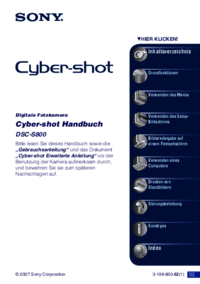

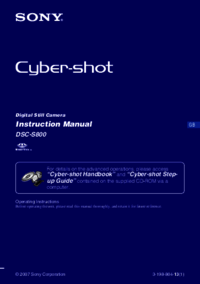




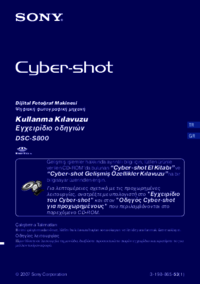
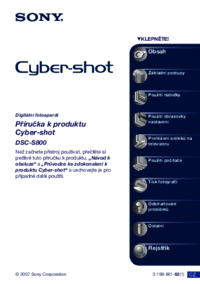
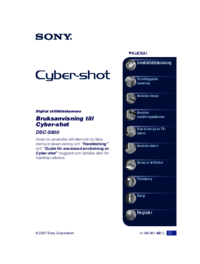

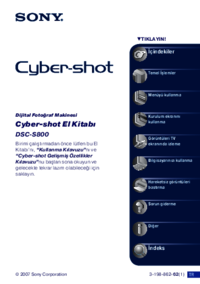
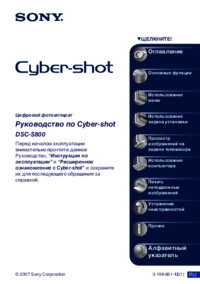
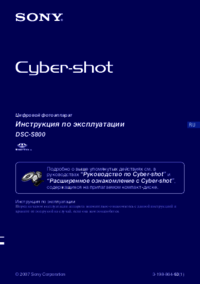
 (1 pages)
(1 pages) (2 pages)
(2 pages) (304 pages)
(304 pages) (223 pages)
(223 pages) (2 pages)
(2 pages)
 (170 pages)
(170 pages) (1 pages)
(1 pages)

 (2 pages)
(2 pages) (2 pages)
(2 pages)









Comments to this Manuals